Благодарение на iOS 16 можете да преглеждате, копирате и споделяте своята Wi-Fi парола на iPhone много по-лесно от преди. Ето колко е лесно.
Кога се появи функцията
Както iOS 17, така и iOS 18 дадоха на потребителите на iPhone някои основни нови функции, но все още можем за поглеждаме с радост към iOS 16. Персонализирането на заключен екран и редактирането на iMessages са нещо, което виждаме или използваме ежедневно, така че присъствието им се усеща и днес. Друга малка актуализация на функцията за качество на живот беше възможността за преглеждане и копиране на пароли за Wi-Fi в iOS 16, което определено се оказа много по-лесно от предишните версии на операционната система.
Преди да се появи iOS 16 при опит да се свържат с Wi-Fi други устройства с iOS на същия SSID бяха „пингвани“, че някой се опитва да се свърже с мрежата, което лесно може да бъде споделено. Работеше (и все още работи) по много „магически“ Apple начин, но само с iOS устройства. По-долу ще ви покажем как да преглеждате и копирате Wi-Fi пароли на iOS 16+ и iPadOS 16+.
Можете да преглеждате пароли за всяка Wi-Fi мрежа, към която някога сте се свързвали, стига да сте свързани към нея в момента или да сте достатъчно близо, за да се появи в My Networks.
За повече информация вижте тайните функции на iOS 18.
Как да видите и споделите Wi-Fi парола на iPhone или iPad
За да използвате този трик, трябва или да сте свързани към Wi-Fi мрежата, или да сте се свързвали с нея в миналото и да сте достатъчно близо до рутера, за да може мрежата да се появи в настройките ви. Ако отговаряте на тези изисквания, стартирайте приложението Settings на вашия iPhone или iPad с iOS 16 или iPadOS 16 или по-нова версия и направете следното:
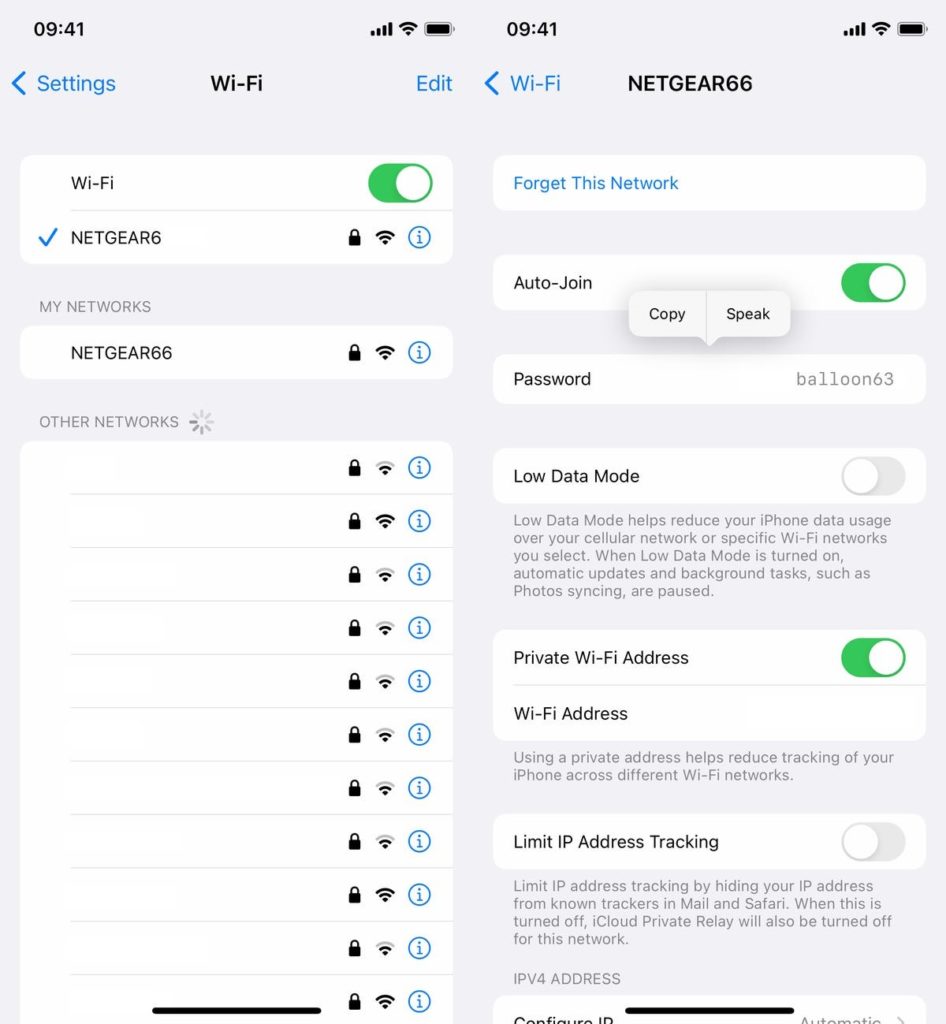
1 . Отидете на Wi-Fi .
2 . Намерете Wi-Fi мрежата, за която искате паролата, и докоснете синята икона за информация вдясно от името на мрежата.
3 . Докоснете Password и използвайте Face ID, Touch ID или въведете вашата парола, за да видите Wi-Fi паролата.
4 . Накрая натиснете Copy, за да копирате паролата в клипборда.
След това можете да поставите паролата за Wi-Fi мрежата в текстово съобщение или имейл, за да я споделите с някого.
За повече информация относно iOS, прочетете за тайните функции на iOS 18 и начините да запазите енергията в батерията си по-дълго чрез 2 прости настройки на iPhone.
––-
Открийте висококачествени оригинални аксесоари за iPhone в нашият онлайн магазин или в центровете на DICE в:
Полезни видеоклипове може да откриете в каналите ни в YouTube и TikTok.
Следете промоциите и новостите във Facebook и Instagram.


